
ეს პროგრამა თქვენს დრაივერებს განაგრძობს მუშაობას და ამით გიცავთ კომპიუტერის ჩვეულებრივი შეცდომებისგან და აპარატურის უკმარისობისგან. შეამოწმეთ თქვენი ყველა მძღოლი ახლა 3 მარტივ ეტაპზე:
- ჩამოტვირთეთ DriverFix (დადასტურებული ჩამოტვირთვის ფაილი).
- დააჭირეთ დაიწყეთ სკანირება იპოვონ ყველა პრობლემატური მძღოლი.
- დააჭირეთ განაახლეთ დრაივერები ახალი ვერსიების მისაღებად და სისტემის გაუმართაობის თავიდან ასაცილებლად.
- DriverFix გადმოწერილია ავტორი 0 მკითხველი ამ თვეში.
ბოლო ორი წლის განმავლობაში Ubisoft– ს აქვს თავის აღმართი და ვარდნა, მაგრამ ეს Far Cry სერიები იყო და ახლაც ძალზე საყურადღებოა. Far Cry 5 არის ჩაღრმავებული და სიუჟეტებით ორიენტირებული FPS, რასაც უამრავი საქმე სჭირდება. ახლა ყველამ ვიცით, თუ როგორ აქვს Ubisoft– ის თამაშებს სხვადასხვა პრობლემები და ხშირი პატჩები საჭიროზე მეტია. ამასთან, როგორც ჩანს, გავრცელებულია შეცდომა, რომელიც წყვეტს თამაშის განახლებას 90% -ზე, იმისდა მიუხედავად იქნება ეს Steam თუ uPlay.
ეს შეიძლება იყოს სერიოზული პრობლემა, მით უმეტეს, რომ ზოგიერთ მომხმარებელს არ შეეძლო თამაშზე წვდომა განახლების გარეშე. ამის მოსაგვარებლად, ჩვენ მოვამზადეთ იმ გადაწყვეტილებების ჩამონათვალი, რომლებიც სასარგებლო უნდა იყოს. დარწმუნდით, რომ გაეცანით ჩვენს ჩამონათვალს ქვემოთ.
როგორ დავაფიქსიროთ Far Cry 5-ის განახლების პრობლემები Windows 10-ში
- შეამოწმეთ შენახვის ადგილი
- შეამოწმეთ კავშირი
- შექმენით გამონაკლისი Firewall– ისთვის
- გადააყენეთ uPlay და გაუშვით როგორც ადმინისტრატორი
- გადაამოწმეთ თამაშის ქეში
- გადააყენეთ თამაში
1: შეამოწმეთ შენახვის ადგილი
პირველი რამ პირველი. ვინაიდან შეცდომა ძირითადად განახლების ბოლოს ხდება (როგორც დაზარალებულმა მომხმარებლებმა განაცხადეს), გირჩევთ ორმაგად გადაამოწმოთ შესანახი სივრცე. ეს თამაში არის უზარმაზარი და ასევე მისი განახლებები. ასე რომ, დარწმუნდით, რომ საკმარისი მეხსიერება გაქვთ ინსტალაციის დისკზე.
- წაიკითხე ასევე: Windows 10 შემქმნელთა განახლება იწვევს HDD– ის 100% –იან გამოყენებას [დაფიქსირება]
შეგიძლიათ შეამოწმოთ არსებული ადგილი File Explorer- ში. თუ თქვენ გჭირდებათ რამდენიმე დამატებითი გიგაბაიტი მეხსიერება, მიჰყევით ქვემოთ მოცემულ ინსტრუქციებს:
- ღია ეს კომპიუტერი ან ფაილის მკვლევარი.
- მარჯვენა ღილაკით დააჭირეთ დანაყოფს, რომელიც გსურთ გაათავისუფლოთ ზედმეტი მონაცემებისგან და გახსნათ Თვისებები.
- Დააკლიკეთ დისკის გასუფთავება.
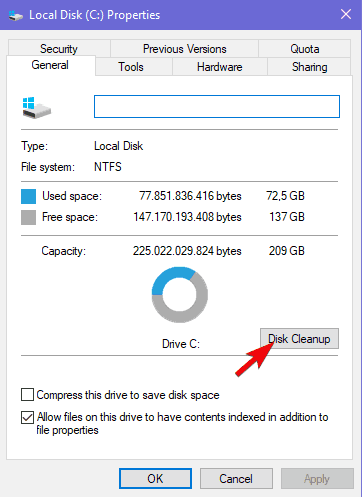
- აირჩიეთ "გაასუფთავეთ სისტემის ფაილები”ვარიანტი.
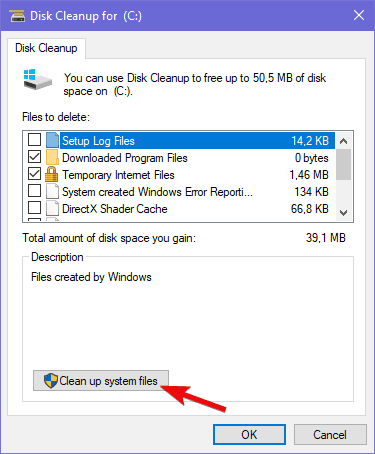
-
შეამოწმეთ ყველა ველი და დააჭირეთ კარგი.
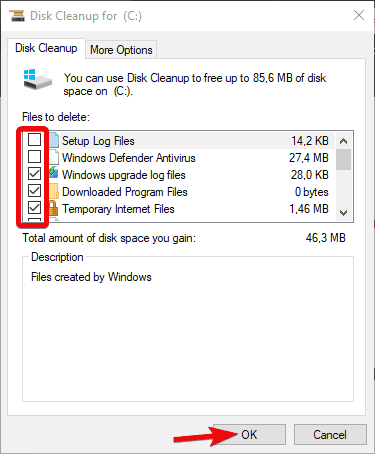
Windows 10 ინახავს განახლებული ფაილების შენარჩუნებას (წინა მთავარ ვერსიასთან დასაბრუნებლად), ასე რომ აქ ათობით გიგაბაიტი შეგიძლიათ მიიღოთ.
2: შეამოწმეთ კავშირი
კავშირის პრობლემები კიდევ ერთი სიცოცხლისუნარიანი მიზეზია, რის გამოც განახლება ვერ მოხერხდა. არსებობს სხვადასხვა ფაქტორი, როდესაც საქმე ეხება შეერთებას, მაგრამ ვერცხლისფერი უგულებელყოფა ის არის, რომ სიჩქარის სიჩქარე არ იწვევს პრობლემებს. უფრო მეტიც, ჩამოტვირთვის საათები შეიძლება გაგრძელდეს და წარმატებით დასრულდეს. ამასთან, არსებობს სხვა მიზეზებიც, რის გამოც ა Far Cry 5-ის განახლება ბოლომდე ვერ მოხერხდებოდა.
- წაიკითხე ასევე: რა უნდა გააკეთოს, თუ PUBG განახლების შემდეგ არ დაიწყება
დარწმუნდით, რომ შეამოწმეთ ეს ნაბიჯები და დაადასტურეთ, რომ ყველაფერი ისე არის როგორც მოგვიანებით დაგეგმილი:
- ყოველთვის გამოიყენეთ სადენიანი კავშირი. ერიდეთ უკაბელო თამაშს თამაშის დროს ნებისმიერ ფასად, რადგან ეს არასტაბილურია და ლატენტური სისწრაფეები საკმაოდ ხშირია.
- გადატვირთეთ მოდემი.
- Flash DNS.
- დააჭირეთ Windows კლავიშს + R, რათა გამოიძახოთ ასამაღლებელი ბრძანების ხაზი.
- ბრძანების სტრიქონში აკრიფეთ ipconfig / flushdnsდააჭირეთ Enter- ს.
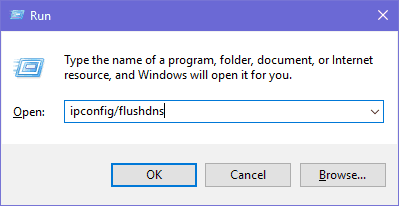
- გადატვირთეთ ორთქლი ან uPlay.
- Შეამოწმესერვერის სტატუსი. შესაძლოა სხვებიც განიცდიან ქსელის იგივე ჩამორჩენას.
- Ჩეკითქვენი PING სხვადასხვა სერვერებზე.
- განაახლეთ როუტერი / მოდემის firmware.
3: შექმენით გამონაკლისი Firewall– ისთვის
ზოგი მომხმარებელი წარმატებით მიმართა ამ საკითხს გამონაკლისის შექმნით Windows Firewall. იმისათვის, რომ Steam- მა და uPlay- მა თავისუფლად დაუკავშირდნენ Firewall- ს საშუალებით, ჯერ ამის ნება გჭირდებათ. ამის გაკეთების შემდეგ, განაახლეთ განახლების პროცესი და მოძებნეთ ცვლილებები. გარდა ამისა, იმ შემთხვევაში თუ გაქვთ რაიმე მესამე მხარის ანტივირუსი პაკეტში firewall, გირჩევთ გამორთოთ იგი განახლების პროცესის დარჩენილი პერიოდის განმავლობაში.
- წაიკითხე ასევე: შეკეთება: Windows 10 – ში Windows Defender Firewall– ის გააქტიურება შეუძლებელია
თუ არ ხართ დარწმუნებული, თუ როგორ უნდა დაუშვათ პროგრამებს Windows Firewall– ის საშუალებით კომუნიკაცია, მიჰყევით ქვემოთ მოცემულ ნაბიჯებს:
- შეიყვანეთ firewall Windows ძიების ზოლში და გახსენით Windows Firewall.
- დააჭირეთ ”ნება დართეთ აპს ან ფუნქციას Windows Firewall– ის საშუალებით”მარცხენა სარკმელში.
- არჩევა Პარამეტრების შეცვლა.
- Დარწმუნდი, რომ ორთქლი (ან uPlay) და Far Cry 5 ნებადართულია კომუნიკაცია Windows Firewall– ის საშუალებით.
- დახურეთ პარამეტრები და ისევ სცადეთ თამაშის განახლება.
4: გადააყენეთ uPlay და გაუშვით როგორც ადმინისტრატორი
UPlay კლიენტის გადაყენება Windows 10 – ისთვის კიდევ ერთი გამოსავალია. კერძოდ, ზოგიერთმა დაზარალებულმა მომხმარებელმა მოახერხა ამ საკითხის მოგვარება uPlay კლიენტის ალტერნატიულ ადგილზე გადაყენებით. მას შემდეგ რაც მათ ეს გააკეთეს, განახლების მიმდევრობა შესანიშნავად იმუშავა Far Cry 5-ისთვის. ამ კლიენტის ნაგულისხმევი ადგილმდებარეობა მდებარეობს სისტემის დანაყოფზე. თუ საშუალება გაქვთ, დააინსტალირეთ ალტერნატიულ დანაყოფზე.
- წაიკითხე ასევე: დაფიქსირება: Uplay PC Windows 10 კავშირის პრობლემები
UPlay- ის ჩამოტვირთვა და ინსტალაცია შეგიძლიათ ამის შემდეგ ბმული. გარდა ამისა, პროგრამის ამოღების შემდეგ, გაასუფთავეთ დაკავშირებული მონაცემები, რომლებიც შენახულია აპის მონაცემებში და პროგრამის ფაილებში. ამის შემდეგ, დააინსტალირეთ კლიენტი, დააჭირეთ მაუსის მაუსის მაუსის მარჯვენა ღილაკს და აწარმოეთ იგი როგორც ადმინისტრატორი. ამის შემდეგ, უბრალოდ შედით სისტემაში და ხელახლა სცადეთ Far Cry 5-ის გაშვება.
5: გადაამოწმეთ თამაშის ქეში
იშვიათი არ არის, რომ სათამაშო ფაილები დაზიანდეს ან არასრული იყოს. განსაკუთრებით ხშირი წარუმატებელი განახლებების შემდეგ, როდესაც ფაილების mashup ყალბია განაწილებული. ამ მიზეზით, შეგიძლიათ გამოიყენოთ Steam desktop კლიენტი ან uPlay კლიენტი, შესაბამისად. კომუნალური შემოწმების შემდეგ შეამოწმებს, რომ Far Cry 5-ის ინსტალაცია უნაკლო მდგომარეობაშია.
- წაიკითხე ასევე: სრული შეკეთება: თამაშები ავარია Windows 10, 8,1, 7-ში
აქ მოცემულია, თუ როგორ უნდა გადაამოწმოთ თამაშის ქეში Steam- ით:
- Გააღეორთქლის კლიენტი.
- აირჩიეთბიბლიოთეკა.
- მარჯვენა ღილაკით დააჭირეთ ღილაკს Far Cry 5 და ღიაᲗვისებები.
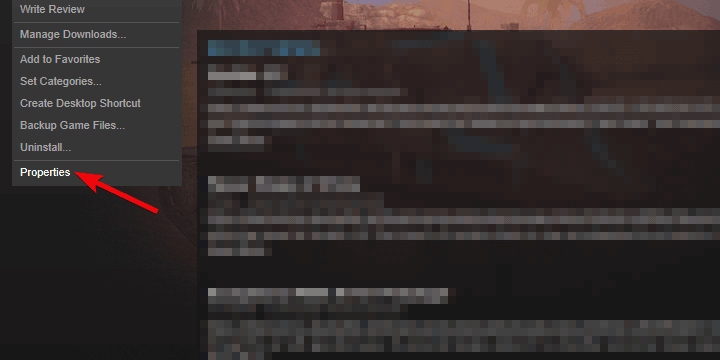
- Აირჩიეადგილობრივი ფაილებიჩანართი
- დააჭირეთ ღილაკს ”გადაამოწმეთ სათამაშო ფაილების მთლიანობა“.
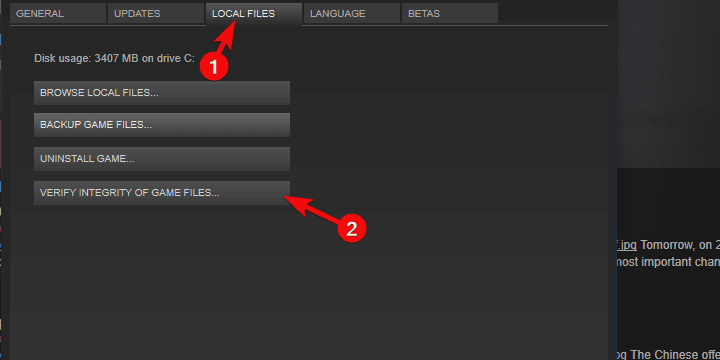
- ამას შეიძლება გარკვეული დრო დასჭირდეს. დასრულების შემდეგ, გადატვირთეთ Steam და Far Cry 5.
UPlay კლიენტთან ერთად ასე უნდა გაკეთდეს ეს:
- გახსენით uPlay კლიენტი ონლაინ რეჟიმში.
- არჩევა თამაშები.
- მარჯვენა ღილაკით დააჭირეთ Far Cry 5-ს და აირჩიეთ ”ფაილების გადამოწმება“.
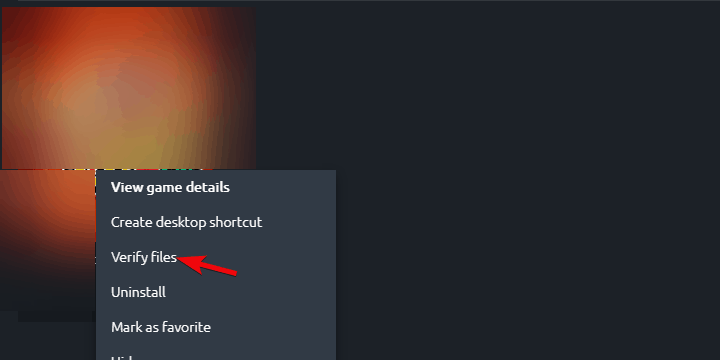
- პროცედურის დასრულების შემდეგ, გადატვირთეთ uPlay და კვლავ გაუშვით Far Cry 5.
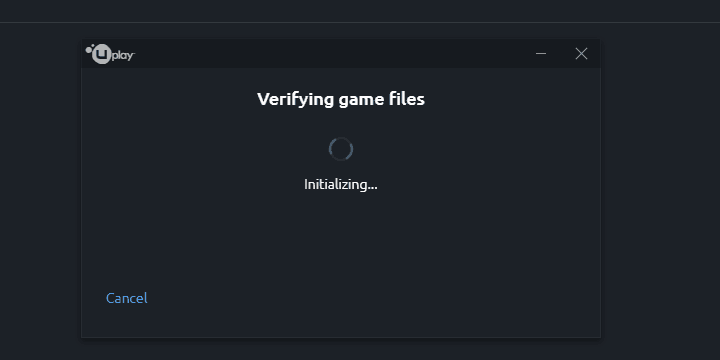
6: გადააყენეთ თამაში
დაბოლოს, თუ წინა გადაწყვეტილებებმა ვერცერთმა პრობლემამ ვერ გადაჭრა საკითხი, თამაშის გადაყენებამ შესაძლოა ხელი შეგიწყოს. ეს არის გრძელი კადრი, რადგან ინტეგრაციის შემოწმება, მეტნაკლებად, ჰგავს თავად გადაყენებას. ამასთან, ამ საკითხებში ვერასდროს იქნებით დარწმუნებული. ჩვენ მიერ შემოთავაზებული ხელახალი ინსტალაცია მოიცავს ყველაფრის გასუფთავებას, ასოცირებული ფაილების ჩათვლით.
- წაიკითხე ასევე: 10 საუკეთესო დეინსტალატორის პროგრამა კომპიუტერის მომხმარებლებისთვის
აი, როგორ უნდა გადააყენოთ Far Cry 5 Windows 10-ზე:
- ტიპი კონტროლი Windows ძიების ზოლში და გახსენით Მართვის პანელი.
- დააჭირეთ „წაშალეთ პროგრამა“.
- ამოღება Far Cry 5.
- დარჩენილი ფაილების წაშლა აქედან აპის მონაცემები და Პროგრამის ფაილი საქაღალდეები. ასოცირებული ფაილები ინახება აქ Ubisoft საქაღალდეები, ასე რომ მათი პოვნა არ გაგიჭირდებათ.
- გადატვირთეთ კომპიუტერი.
- გადადით Steam- ზე ან uPlay- ზე და კვლავ დააინსტალირეთ თამაში.
ეს არის შეფუთვა. თუ თქვენ იცით რაიმე ალტერნატიული გადაწყვეტა ან გაქვთ დასმული კითხვა, ჩვენ გირჩევთ ამის გაკეთებას ქვემოთ მოცემულ კომენტარში.
დაკავშირებული ისტორიები თქვენ უნდა გაითვალისწინოთ:
- Far Cry 5 შეცდომა: დაბალი ხარისხის გრაფიკა, თამაში არ დაიწყება ან ავარია
- Nvidia GeForce განახლება აუმჯობესებს Far Cry 5 გრაფიკას, აფიქსირებს მეხსიერების გაჟონვას
- AMD Phenom CPU იწვევს Far Cry 5 შეცდომას
- 2018 წლის 7 საუკეთესო PC ფორუმზე გასული თამაში


